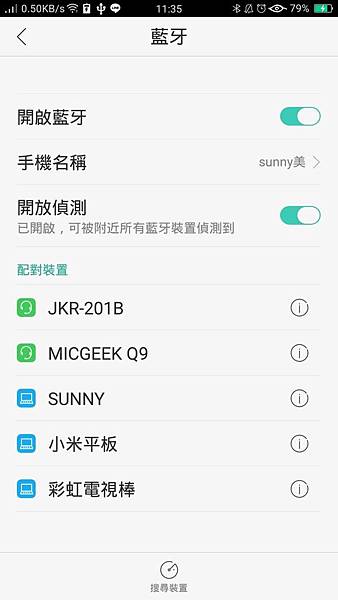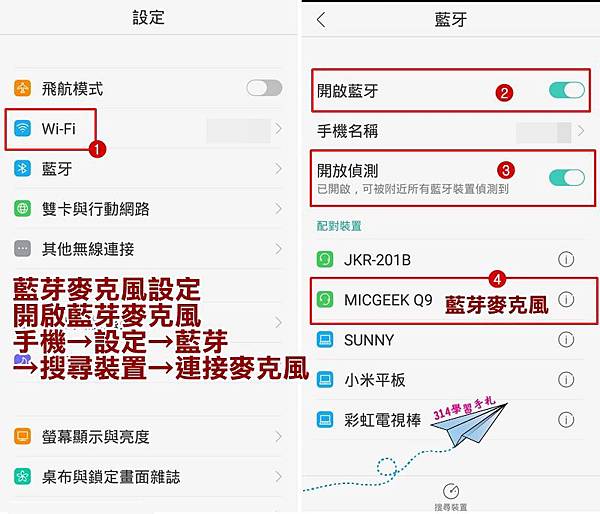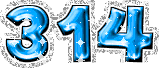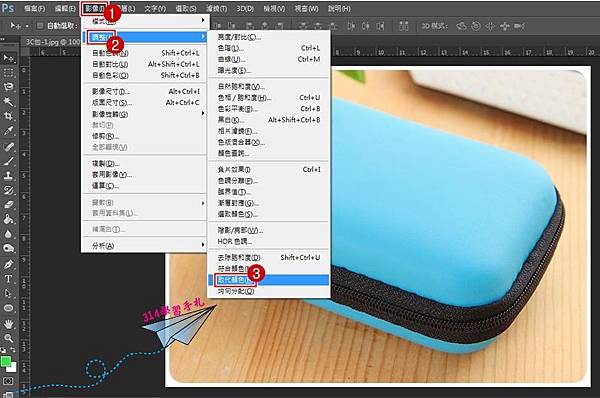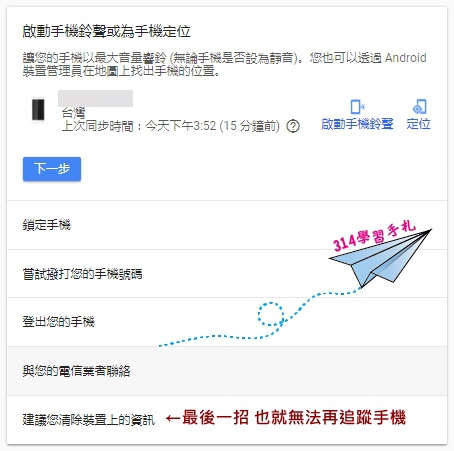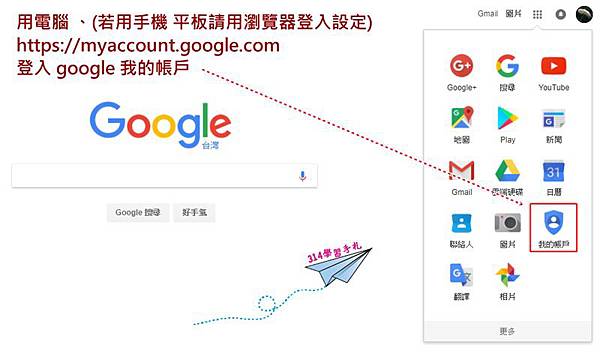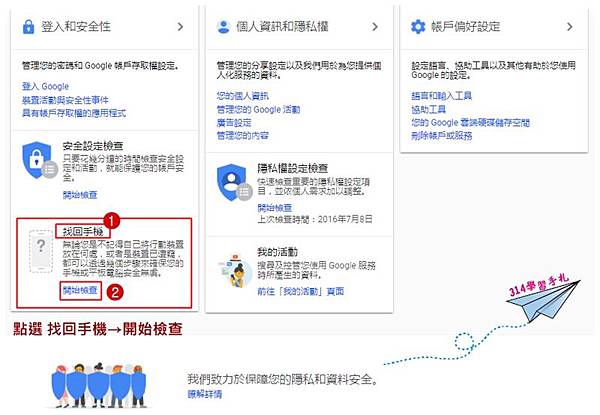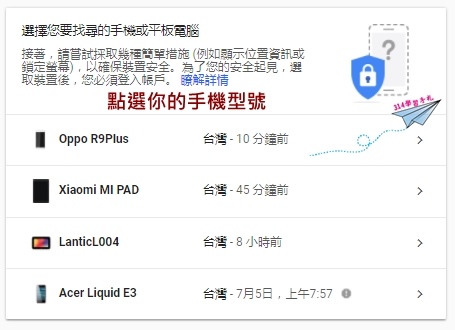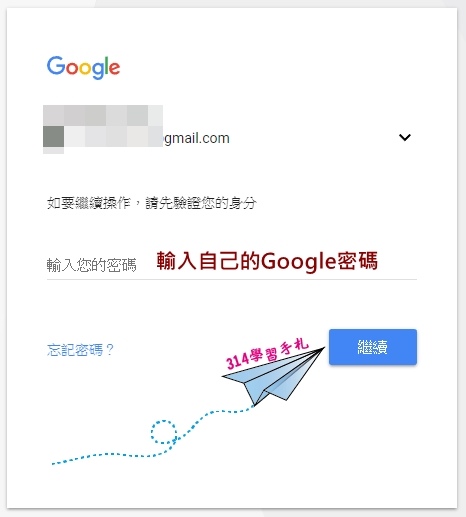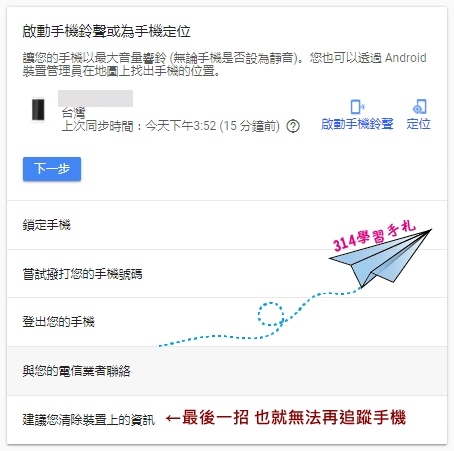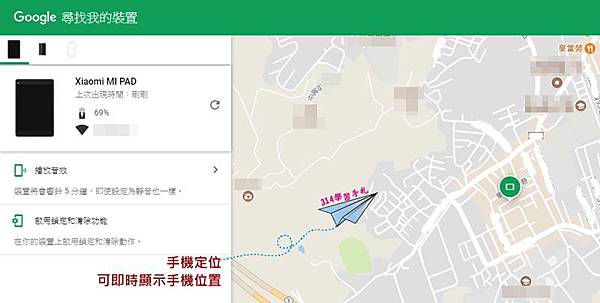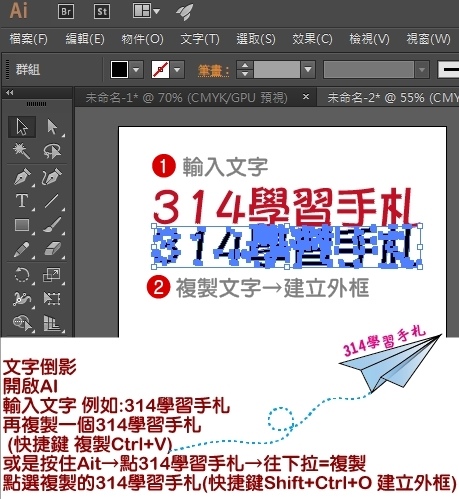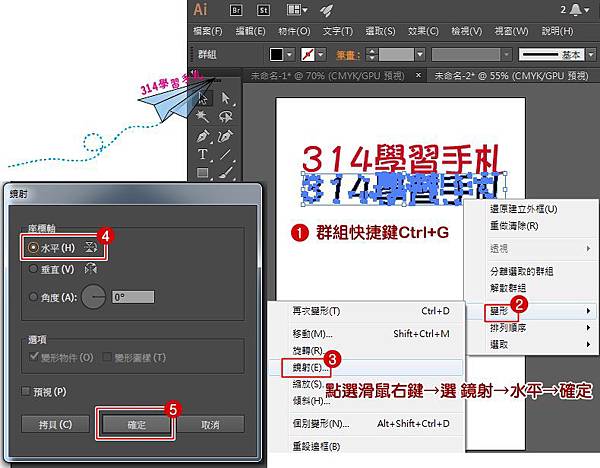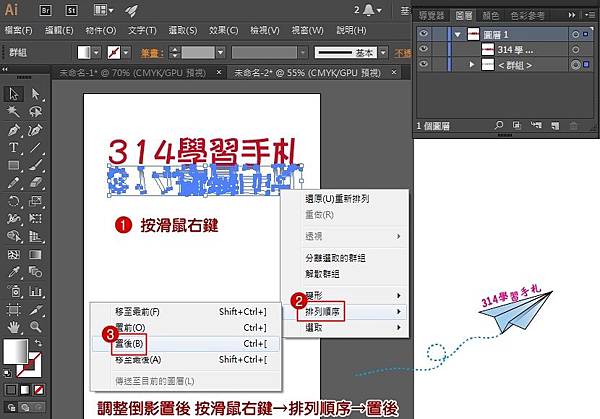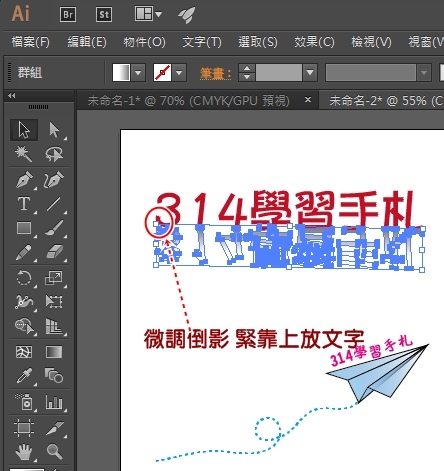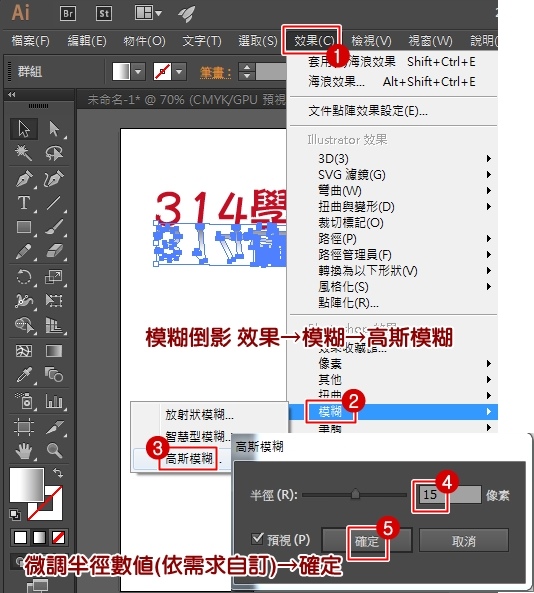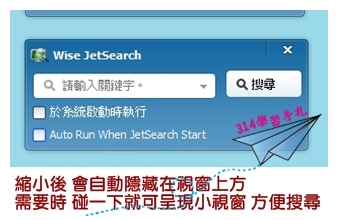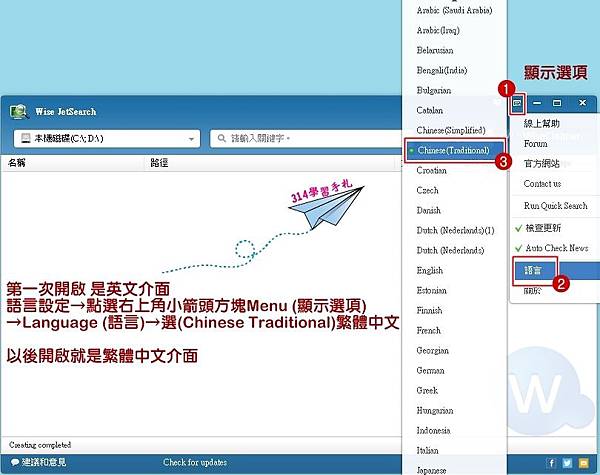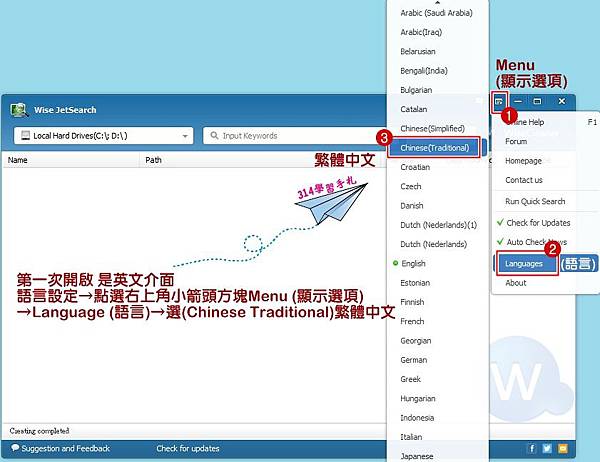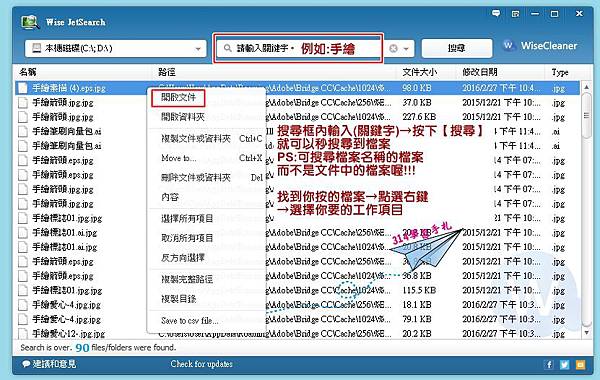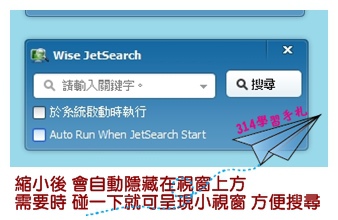手機投屏 鏡屏 投影到大螢幕
連接藍芽麥克風 變身KTV
為學習而記錄
為需要而記錄
避免冠上業配文
先公佈測試結論
請自行評估是否要用此法
測試環境 :
中華光世代光纖網路100M/40N
投影棒-個人街網拍定購 AnyCast M4 Plus HDMI
但是強烈懷疑應該是買到山寨版
因為原版的LOGO圖是眼睛 此款卻是圓圈

缺點結論:
完美主義者 強迫整齊完美者 可以放棄此種方式
影片畫面會花 易模糊
如果手機性能不好 網路狀況不佳 那就更慘不忍睹
影片都如此 手遊效果應該就更....
如果要求不高 只是要查資料、看網頁、看臉書、茶相片
那此款算是便宜 簡易的裝置
優點:
1.便宜!網拍價格蠻混亂 從50-6XX百都有
怕便宜沒好貨 所以特選最新型 M4 Plus HDMI
2.安裝簡單 使用介面單純 附送的連接器線插上 設定 即可
3.方便!家族聚會 公司簡報投影 任何手機 平板都能簡易使用
4.免安裝APP 設定打開手機無線設定 就可
不需要再安裝一堆APP
沒有不好的產品 只有不會用 沒有極致發揮功能
5.購買M4 Plus HDMI的因素 希望傳輸不卡
M4升級安卓/蘋果 不需設定翻面按鈕切換
同個介面即可使用
6.WiFi就可連線
.............................
使用步驟:
1.一隻手機(舊手機 平板再使用)
2.準備一個投影電視棒 (多款廠牌 請依需求選擇)
測試使用AnyCast M4 Plus HDMI 投影棒

3.M4投影器主體一端插入電視內建的HDMI
請記住插入的HDMI編號




連接線的一端插入M4投影器主體後方插槽

連接線一端的USB可插入電視後的USB 充電用
或另拉出的USB插槽
不建議使用家用插頭
太強電力 容易過熱損傷

4.打開電視螢幕
→遙控器 點選電視/影像
→選擇剛插入的HDMI編號



5.打開手機或平板→設定
→其他連接方式
→選擇無線顯示 或點選下方搜尋設備
→點選可用裝置→手機 螢幕就同步
手機再設定 螢幕旋轉 符合電視螢幕的橫向視角
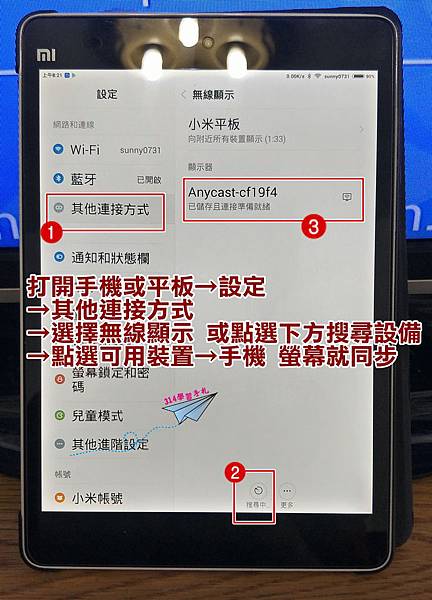

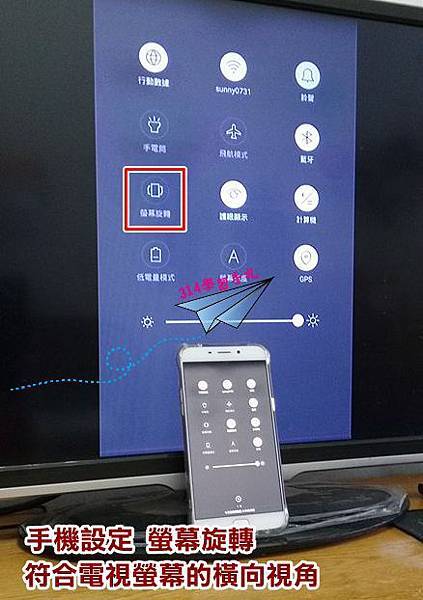

..................
利用手機同步 可查詢網站
觀看影片
歡唱KTV
..............
藍芽麥克風設定
1.開啟藍芽麥克風
2.手機→設定→藍芽→搜尋裝置→連接麥克風
3.手機請先下載天籟之歌 或用YouTube搜尋歌曲歡唱
4.點選天籟之歌→點選歌曲就可歡唱